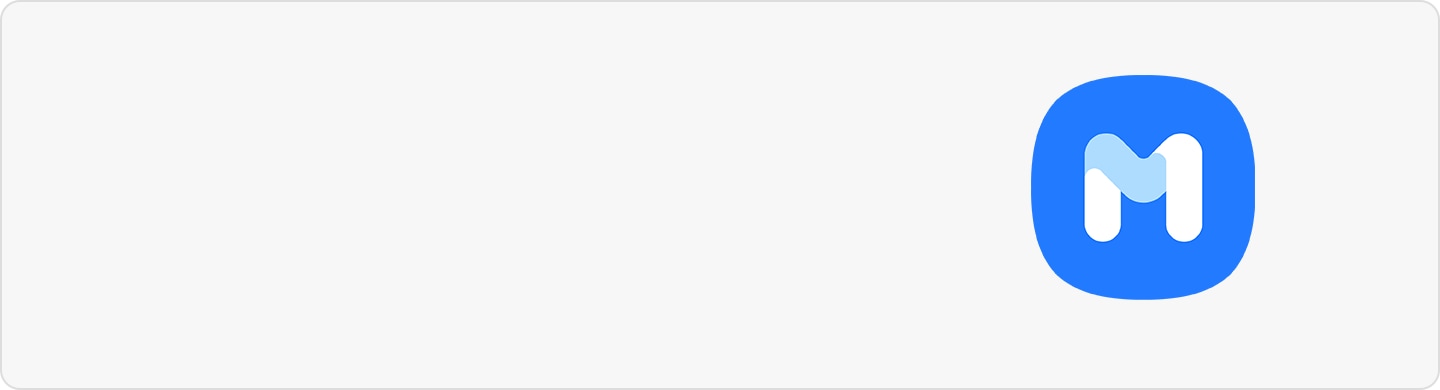Hogyan törölhetem az összes személyes adatomat az eszközömről?
Új eszköz vásárlásakor vagy új eszközre váltáskor fontos alaphelyzetbe állítani és minden személyes adatot törölni a régi eszközről. Itt további részleteket tudhatsz meg arról, hogyan védheted személyes adataidat az eszköz gyári beállításokra történő visszaállításával és az összes adat törlésével.
Mielőtt kipróbálod az alábbi javaslatokat, gondoskodj róla, hogy a készülék szoftverének és a kapcsolódó alkalmazásoknak a legfrissebb verziója fusson. A mobileszköz szoftverének frissítéséhez kövesd az alábbi lépéseket:
1. lépés Lépj a Beállítások > Szoftverfrissítés menüre.
2. lépés Érintsd meg a Letöltés és telepítés elemet.
3. lépés Kövesd a képernyőn megjelenő utasításokat.
1. pont A gyári adatok visszaállítása előtt készíts biztonsági mentést adataidról
Eszközöd gyári beállításainak visszaállítása minden adatot véglegesen töröl, és ezek nem állíthatók vissza. Fontos, hogy előzőleg minden adatodat helyezd át egy biztonságos helyre. Próbáld ki a Smart Switch alkalmazást, amelyen keresztül számítógéphez csatlakoztathatod az eszközt, és biztonságosan elvégezheted adataid mentését.
Mi a Smart Switch?
A Smart Switch egy olyan számítógépes program, amellyel biztonsági mentést készíthetsz adataidról, illetve a mentett adatokat egy új vagy meglévő eszközre viheted át, és amellyel a legújabb verzióra frissítheted a szoftvereket. A Smart Switch alapértelmezett esetben a legtöbb Galaxy modellen telepítve van, aktiválásához lépj a Beállítások > Fiókok és biztonsági mentés > Smart Switch menüre.
1. lépés Töltsd le a Smart Switch PC programot számítógépedre. Kattints ide a Smart Switch PC letöltéséhez.
2. lépés A telepítés befejezését követően nyisd meg a Smart Switch programot. Csatlakoztasd az eszközt a számítógéphez egy USB-kábelen keresztül.

3. lépés Az eszközön a „Hozzáférés megadása a telefon adataihoz?” előugró ablakban válaszd a Megenged lehetőséget.
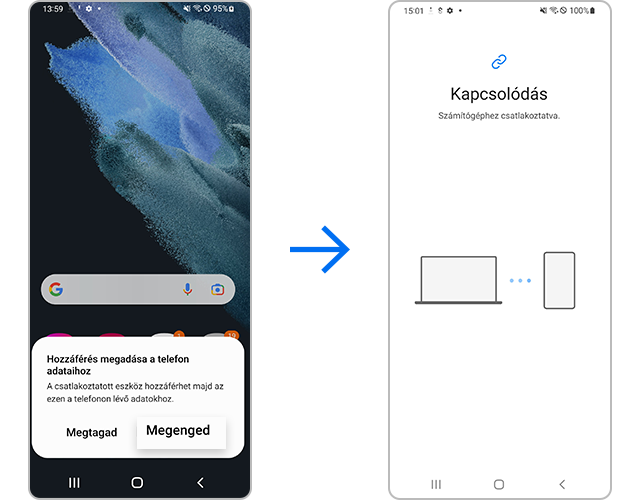
4. lépés A sikeres csatlakoztatás után a számítógépen egy ablak jelenik meg. Válaszd a képernyő bal alsó sarkában látható Biztonsági mentés lehetőséget.
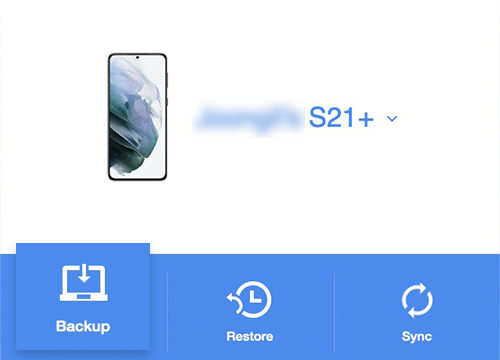
5. lépés A mentési fájlok bejelölését követően válaszd az OK gombot.
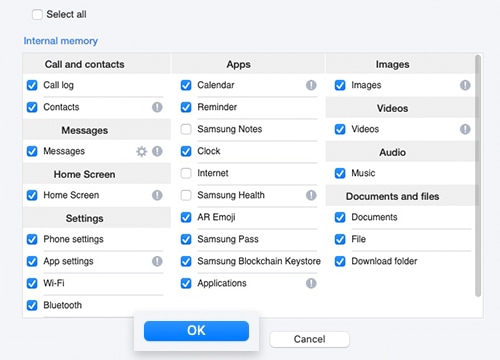
6. lépés A számítógép automatikusan elindítja a biztonsági mentést. A menteni kívánt adatok méretétől függően a művelet néhány percet vesz igénybe. A művelet befejeződését követően kattints az OK gombra.
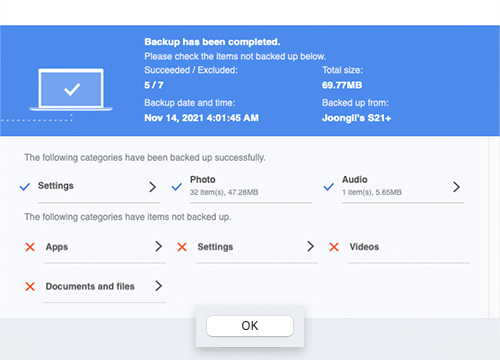
Megjegyzés:
- A Névjegyek, Jegyzetek, Üzenetek, Naptár, Legutóbbi előzmények, Tartalmak, Videók, Zene, Fényképek, Dokumentumok, Alkalmazások, Fiókadatok és -beállítások, Ébresztő/Idő, E-mail-fiókadatok, Kezdőképernyő, Beállítások stb. átvihetők a Smart Switch segítségével. A rejtett fájlok és a Biztonságos mappában található fájlok azonban nem kerülnek át.
A rejtett fájlok, valamint a Biztonságos mappában lévő fájlok átviteléhez először kapcsold ki a biztonsági beállításokat.
2. pont Google-fiók törlése
Az eszközöd alaphelyzetbe állítása előtt válaszd le az eszközödhöz társított Google-fiókot. Ha úgy állítod vissza a gyári beállításokat eszközödön, hogy az Google-fiókodhoz kapcsolódik, akkor előfordulhat, hogy az eszköz a Google-fiókkal és jelszóval történő hitelesítést fog kérni.
Ha több Google-fiókot is az eszközhöz kapcsoltál, akkor ismételd az alábbi lépéseket, amíg az összes fiókot nem törölted.
3. pont Gyári adatok visszaállítása a Beállítások képernyőn
A Beállítások menü Gyári adatok visszaállítása parancsa minden adatot véglegesen töröl, a fájlokat és a letöltött alkalmazásokat is beleértve.
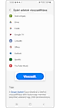

Megjegyzés:
- A Gyári adatok visszaállítása művelet visszaállítja az alapértelmezett gyári beállításokat az eszközödön, és törölheti vagy visszaállíthatja a belső tárhelyen tárolt személyes fájljaidat, például Letöltések, Csengőhangok, Képek, Alkalmazások, Névjegyek stb.
- Külső tárhelyet támogató eszközök esetén a Gyári adatok visszaállítása nem törli az SD-kártyára mentett adatokat. Ezért eszközöd eladásakor vagy átadásakor ügyelj, hogy a fiókodat válaszd le, és az SD-kártyát távolítsd el a készülékből. Vagy a Beállítások > Akku- és eszközkarbantartó > Tárhely > SD-kártya > Formázás > SD-kártya formázása menübe lépve minden adatot törölhetsz az SD-kártyáról.
A gyári adatok visszaállítása utáni FRP (Factory Reset Protection – Gyári visszaállítás elleni védelem) funkcióval kapcsolatos tudnivalók
A Google biztonsági irányelveinek megfelelően az Android 5.1 (Lollipop) vagy újabb verziótól kezdve az FRP (Factory Reset Protection – Gyári visszaállítás elleni védelem) funkcióval rendelkező eszközökön megjelenik ez a képernyő. Ennek a funkciónak a célja, hogy mások ne tudják visszaállítani és szabadon használni az elveszett telefonokat. Ebben az esetben, ha a telefont nem normál újraindítással vagy a Beállítások alatt elérhető Gyári adatok visszaállítása funkcióval indítják újra vagy állítják vissza, az eszköz a Google-fiók hitelesítését kérheti.
Ha elfelejtetted Google-fiókod jelszavát, javasoljuk, hogy keress fel egy közeli szervizt, és kérj segítséget egy technikustól.
Megjegyzés: Az eszköz képernyőképei és menüi az eszköz típusától és szoftververziójától függően eltérhetnek.
Köszönjük a visszajelzést
Kérjük, hogy az összes kérdésre válaszoljon.